Bạn muốn xử lý các file code cho trang web của mình trên hosting, VPS hay server chạy Linux trực tiếp trên máy tính Windows bằng Notepad++. Bài viết này sẽ hướng dẫn bạn một “tuyệt chiêu” để làm được điều này.
Mình thường xuyên dùng WordPress, cũng như code bằng PHP/MySQL nên phần lớn sử dụng Linux (mình dùng CentOS). Với cách thông thường, mình sẽ dùng Notepad++ chỉnh sửa file code trong máy tính, sau đó mình sẽ dùng FTP để upload trang chỉnh sửa này lên server thông qua một trình FTP. Xưa nay mình vẫn hay làm vậy cho gọn.
Gần đây mình có một số script dùng đến Python. Mình cũng có thể tạo một user FTP để trỏ qua thư mục Python này và xử lý thông qua FTP như bình thường. Tuy nhiên lần này mình muốn “vọc” nhiều hơn một tí, mình muốn chủ động hơn là chỉnh sửa file trực tiếp trên server, khỏi phải bất tiện cứ “up đi up lại” nếu phải sửa quá nhiều. Mình phát hiện trên Notepad++ có một plugin khá hay có tên NppFTP. Plugin này có thể kết nối trực tiếp với server thông qua giao thức FTP và đặc biệt là SFTP rất tiện lợi, giúp bạn có thể truy xuất toàn bộ cây thư mục server và xử lý.
Để có thể cài đặt plugin này, đầu tiên bạn tải file NppFTP DLL tại đây. Giải nén ra bạn sẽ có file NppFTP.dll trong thư mục bin. Bây giờ, bạn mở Notepad++ lên, vào Settings > Import > Import Plugins,… chỉ định đến file NppFTP.dll để nhập plugin này vào Notepad++. Nếu thành công, bạn có thể truy xuất được plugin này qua menu Plugins > NppFTP.
Bây giờ, bạn hãy mở cửa sổ NppFTP bằng cách vào Plugins > NppFTP > Show NppFTP Window. Để tạo một kết nối mới, bạn bấm vào nút hình bánh răng cưa > chọn Profile settings.
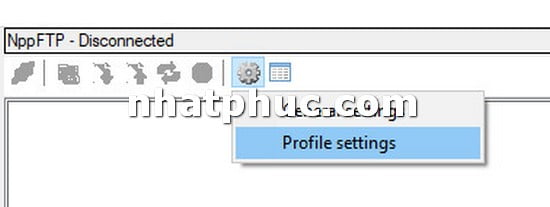
Bấm vào nút Add new để thêm vào một mục mới.
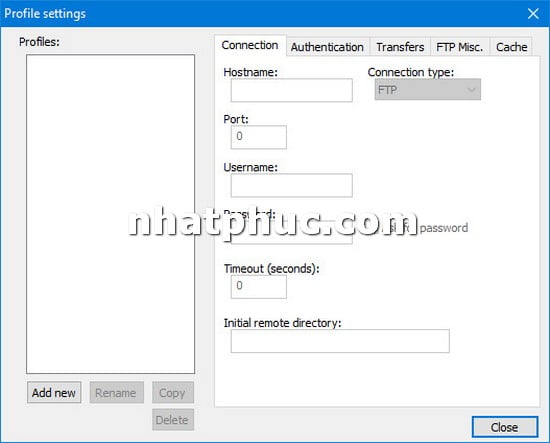
Để tạo một kết nối đến server thông qua SSH, bạn hãy chọn mục Connection type là SFTP, Hostname là IP server của bạn, port là 22 (đây là port mặc định của SSH, nếu bạn đã đổi thì điền port đúng nhé), username/password. Xong xuôi bấm… Close.

Bấm vào biểu tượng kết nối > chọn mục mà bạn vừa tạo để kết nối tới server.
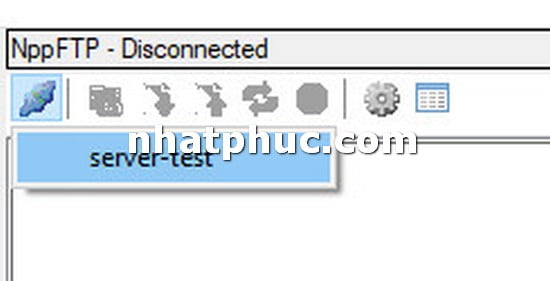
Nếu thành công, bạn sẽ nhận được cây thư mục của server.
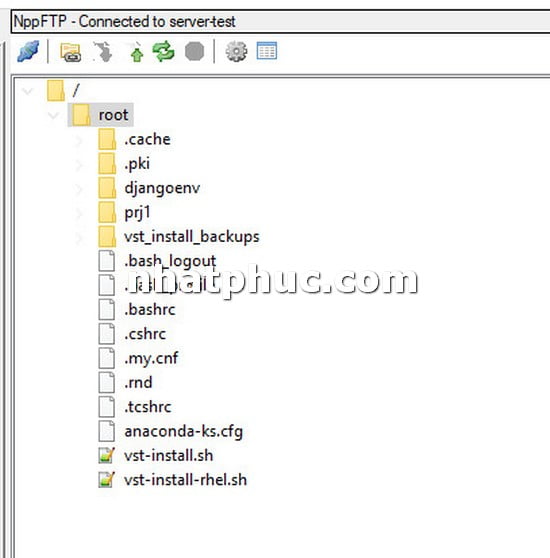
Lúc này, bạn có thể bấm đúp vào một file để chỉnh sửa. Sau đó nếu bấm CTRL + S thì file sẽ được lưu trực tiếp và tải ngay lên server.
